

标题页、尾页和分隔纸是可以添加到作业的特殊页面。
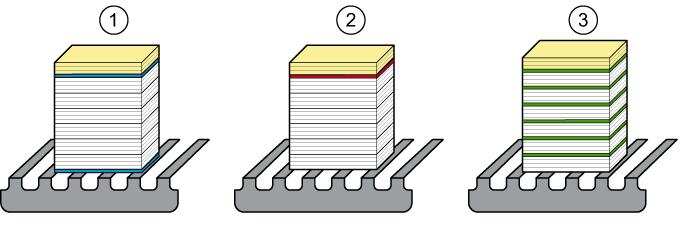 两个作业(白色和黄色纸张),带有标题页 (1)、尾页 (2) 和分隔纸 (3)
两个作业(白色和黄色纸张),带有标题页 (1)、尾页 (2) 和分隔纸 (3)标题页包含要打印的作业的作业信息。在打印作业之前会打印标题页。标题页包含:发件人姓名、收件人姓名、帐户 ID、作业名称、打印机名称、操作员指令、成本中心和套数。
尾页包含所打印作业的作业信息。在打印完作业后会打印尾页。尾页包含:用户名、收件人姓名、帐户 ID、作业名称、打印机名称、操作员指令、套中的页数、套数、插入数、作业接收时间、作业开始时间、作业完成时间、每个作业介质的纸张数。
分隔纸会分隔作业套。系统不打印分隔纸。分隔纸会添加到一个或多个 (N) 作业套之后。
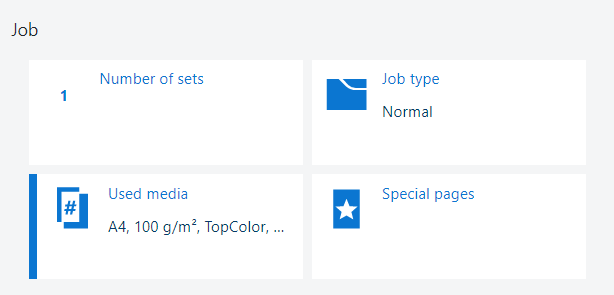 作业属性
作业属性Settings Editor 中定义了特殊页面的默认介质。
在 [编辑作业] 应用中打开作业。
单击[特殊页面] 。
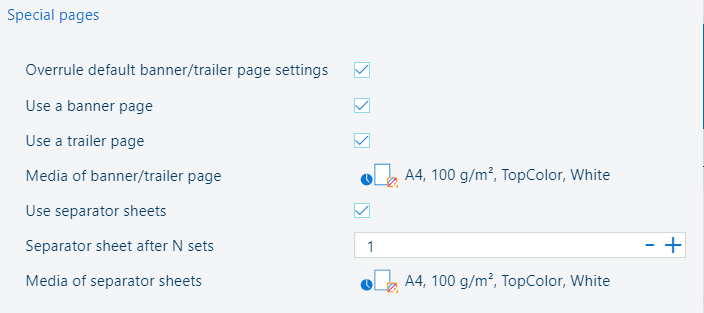 特殊页面
特殊页面希望使用默认标题页/尾页设置以外的其他设置时,请单击 [覆盖默认的标题页 / 尾页设置] 。
否则,将使用标题页/尾页的默认设置。您可以在打印机的 Settings Editor 中找到这些设置。
选择[使用标题页] 指示要向作业添加标题页。
选择[使用尾页] 指示要向作业添加尾页。
当您想要更改介质时,请单击 [标题页/尾页的介质] 设置中的介质。介质目录将打开。
在介质目录中选择用于标题页和尾页的介质,然后单击 [确定] 。
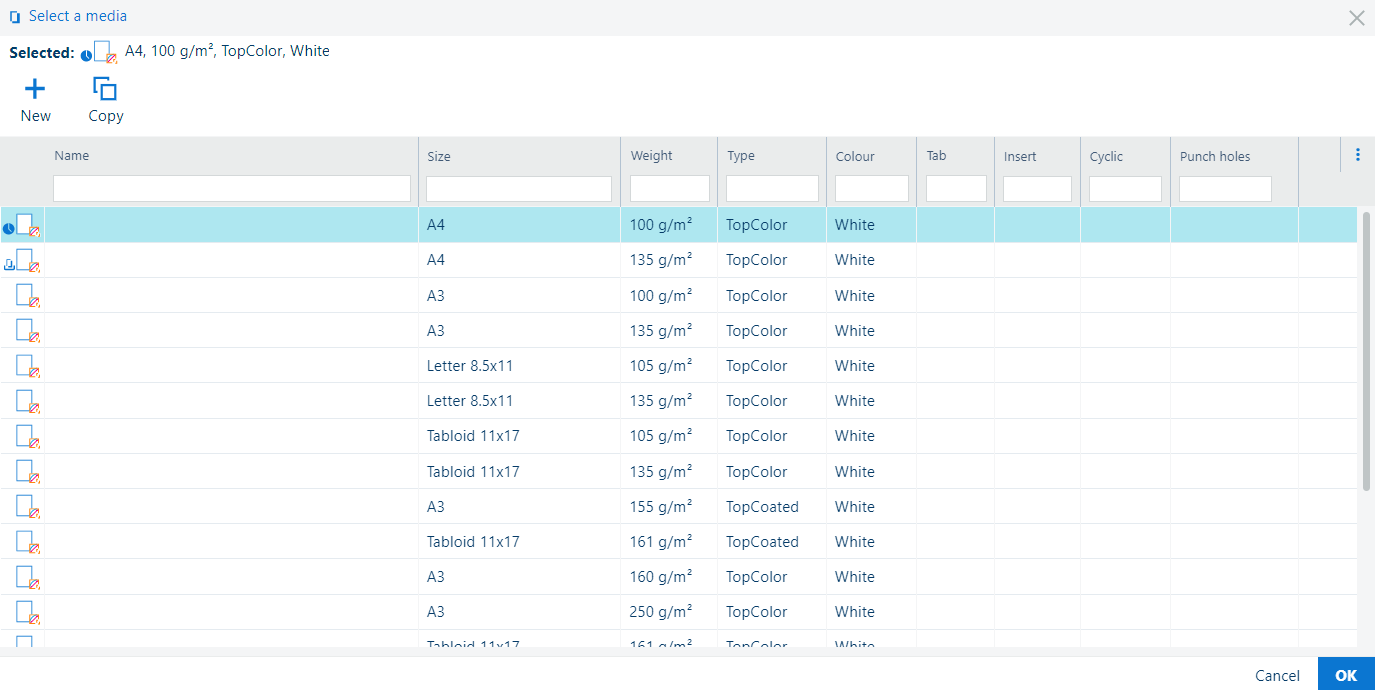 介质目录
介质目录选择[使用分隔纸 ] 添加分隔纸。
如果要在多个 (N) 套后添加分隔纸,请输入一个数值。
当您想要更改介质时,请单击 [标题页/尾页的介质] 设置中的介质。介质目录将打开。
在介质目录中选择用于分隔纸的介质,然后单击 [确定] 。
单击[确定] 保存更改。